-
CentOS7命令
1.查看防火墙状态
systemctl status firewalld
2.关闭防火墙systemctl stop firewalld
3.永久关闭防火墙systemctl disable firewalld
4.启动防火墙systemctl start firewalld
5.系统开启启动防火墙systemctl enable firewalld
6.重启防火墙
firewall-cmd --reload
7.查看开放端口firewall-cmd --list-ports
8.防火墙开放一个端口firewall-cmd --zone=public --add-port=80/tcp --permanent
#–zone #作用域
#–add-port=80/tcp #添加端口,格式为:端口/通讯协议
#–permanent 永久生效,没有此参数重启后失效
firewall-cmd --reload
9.SSH 服务相关(为什么22端口未开,xshell能连接上服务器)
关闭SSH服务
firewall-cmd --remove-service=ssh --permanent
开启SSH服务
firewall-cmd --add-service=ssh --permanent
10.查看端口是否开启
firewall-cmd --query-port=22/tcp
11.查看操作系统
hostnamectl
2 Docker相关
1.重启Docker所有容器
docker restart $(docker ps -a | awk '{ print $1}' | tail -n +2)
2.查看docker容器挂载目录
docker inspect container_name | grep Mounts -A 20
3.查看docker所有容器IP
docker inspect -f '{{.Name}} - {{.NetworkSettings.IPAddress }}' $(docker ps -aq)
4.Docker 远程连接配置
vi /usr/lib/systemd/system/docker.service
ExecStart=/usr/bin/dockerd -H tcp://0.0.0.0:2375 -H unix://var/run/docker.sock
15.删除Swap分区
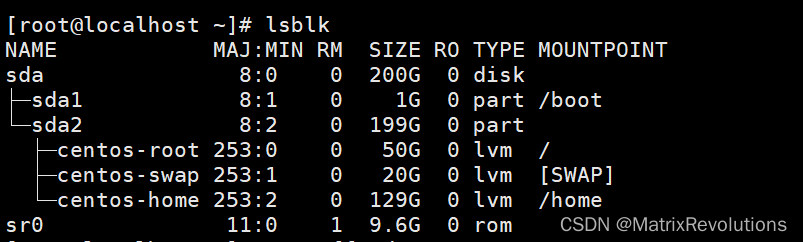
先停止正在使用swap分区
swapoff /var/swapfile
删除swap分区文件
rm -rf /var/swapfile
删除或注释掉fstab文件里追加的开机自动挂载配置内容:
/var/swapfile swap swap defaults 0 0
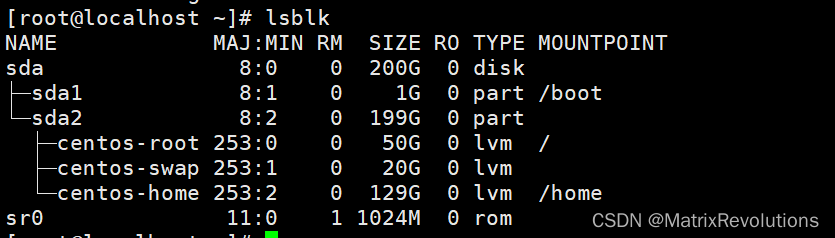
【阿里删除SWAP分区之后系统不能正常启动】

reboot 重启 进入引导界面,按“e”进行编辑


删除选中区域,找到“rd.lvm.lv=centos/swap”,并将其删除,完成后按“Ctrl + x”重启操作系统
此时可以正常启动进入系统,下次重启依然会如此。
永久解决方法
#查看当前swap路径 cat /etc/fstab
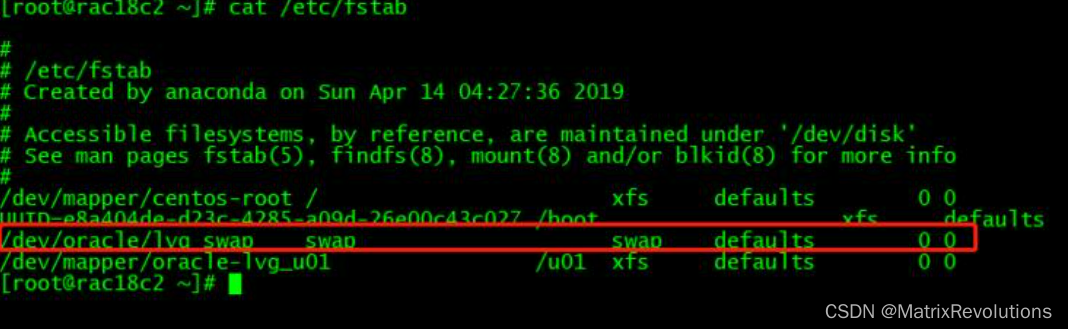
进入操作系统编辑 vi /boot/grub2/grub.cfg
将rd.lvm.lv=centos/swap
修改为正常的swap分区
如rd.lvm.lv=oracle/lvg_swap
这个修改应该会有两处,两处都要修改并保存。
-
相关阅读:
【从零开始学习Redis | 第五篇】基于布隆过滤器解决Redis的穿透问题
【超快捷】Windows系统自带的快捷键合集
【leetcode】三维形体投影面积 c++
化学制品制造业数智化供应链管理系统:建立端到端供应链采购一体化平台
Innodb底层原理(sql执行全流程)与Mysql日志机制(redo、undo、binlog)
群硕入列FoodTalks优质供应商地图数字化板块
认识matlab
用了PDCA工作法模板,被领导夸被同事学
文件上传之.htaccess绕过黑名单——upload-labs靶场第四关
python毕业设计项目源码选题(20)教室图书馆座位预约系统毕业设计毕设作品开题报告开题答辩PPT
- 原文地址:https://blog.csdn.net/u013292160/article/details/118382323